Primeiros Passos
Scriptcase
Tudo que você precisa saber para começar do zero.
Novo no Scriptcase e não sabe por onde começar? Acesse nossa versão de testes online e siga esse tutorial para uma avaliação rápida e descomplicada.
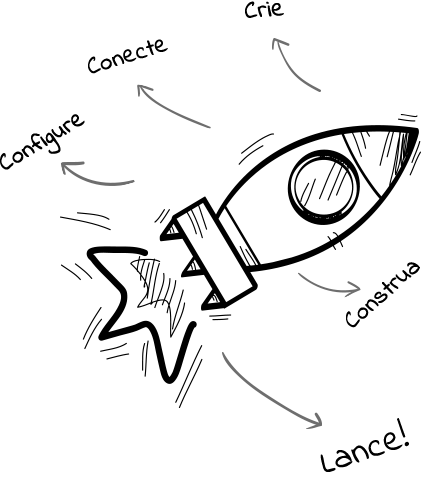
1 - Crie
Para começar, você precisa criar um novo projeto clicando no botão "Criar projeto".
Crie um projeto em branco
Uma nova página será exibida com opções para “criar um novo projeto” ou escolher um dos exemplos de sistema.
Por enquanto, vamos em "Criar Projeto em Branco".
2 - Conecte
Agora, escolha o nosso banco de dados de testes, selecionando o "MySQL/MariaDB".
Depois que escolher o banco MySQL/MariaDB, clique em para continuar criando seu projeto com essa base de exemplos.
Para usar todos os bancos de dados disponíveis com seus dados reais, você precisa %sbaixar o Scriptcase %s%s.
3 - Configure
Selecione o idioma
Defina o idioma para seu projeto. Poderá traduzir automaticamente para outros idiomas.
Por enquanto, deixe apenas o Português e clique para prosseguir.
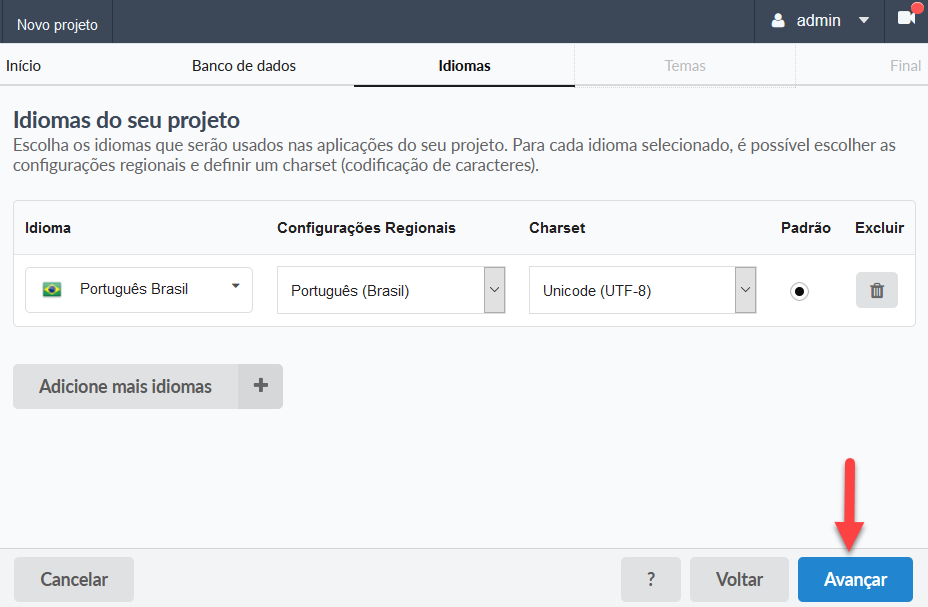
Selecione um tema
Aqui você escolhe o layout das telas que serão criadas pelo Scriptcase.
Use o tema padrão e clique on para finalizar a criação do projeto.
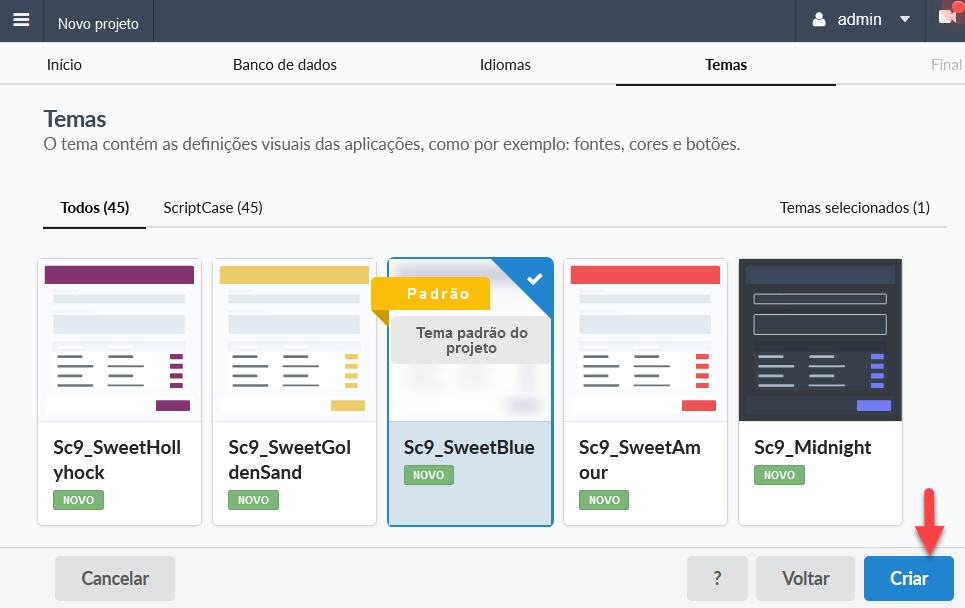
4 - Construa
Consulta e Formulário
Preparamos para você aqui um exemplo rápido mostrando como você pode criar sua primeira aplicação.
Então, vamos escolher a aplicação "Consulta" e clicar no botão .
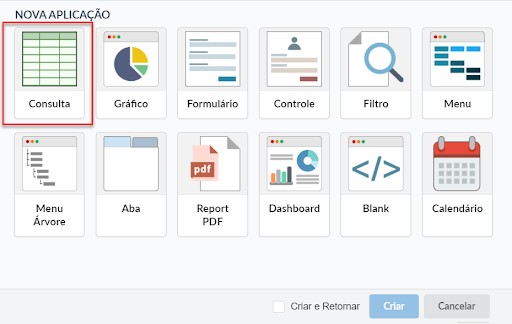
Dentro do campo "Tabela", selecione a tabela "Orders" e verifique se as opções "Criar também um Formulário para editar a Consulta" e "Executar aplicação após criação" estão ativas.
Clique no botão e aguarde a pré-visualização.
Assim, o Scriptcase criará uma Consulta já conectada a uma aplicação de formulário para que você possa visualizar, navegar e editar os registros.
Neste momento, uma nova aba do navegador deve ser aberta automaticamente com a aplicação gerada para pré-visualização. Caso não abra, verifique as permissões do seu navegador.
Parabéns! 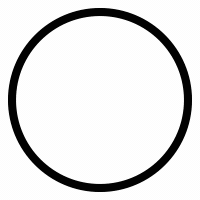
Você criou sua primeira aplicação. Agora, explore algumas opções como pesquisar, exportar, editar ou criar um novo registro, selecionar as colunas e ordenar os campos dinamicamente.
Gráfico
Vamos continuar criando! Acesse agora o menu "Aplicação> Nova aplicação" e selecione o "Gráfico".
Escolha a tabela "Orders" novamente e clique em .
Vamos criar um gráfico para exibir os registros "EmployeeID" por mês, em três etapas:
1. Arraste o campo "EmployeeID" e solte na coluna "dimensões".
2. Em seguida, arraste o campo "OrderDate" e solte também na coluna "dimensão".
3. Para finalizar, arraste o campo "Quantidade de registros" e solte na coluna de "Métricas".
Clique no botão  na barra de ferramentas e aguarde a pré-visualização da aplicação.
na barra de ferramentas e aguarde a pré-visualização da aplicação.
Perfeito! 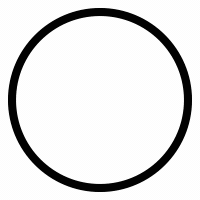
Seu gráfico dinâmico está pronto e agora você pode explorar e testar os diferentes recursos e tipos de gráfico.
Did you get success
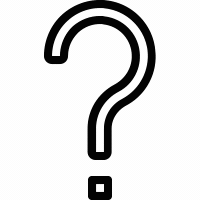
Make sure you did all the hilighted steps
from the
top ↑
.
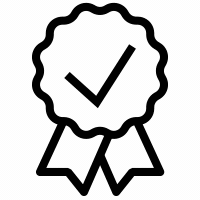
Congratulations!
You have created your first application, just easy like that!
Impressionado?
Agora que você viu o quão poderoso o Scriptcase pode ser, recomendamos que você vá além e crie um projeto usando seu próprio banco de dados.
Download
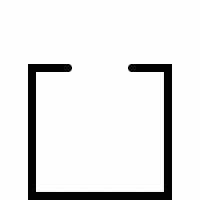
Baixe o Scriptcase e experimente gratuitamente por 20 dias.
Próximos passos?
Veja também um vídeo rápido com os primeiros passos.
O melhor conteúdo está esperando por você!
Veja uma demonstração técnica completa do Scriptcase, assista aos cursos, leia a documentação e muito mais.
